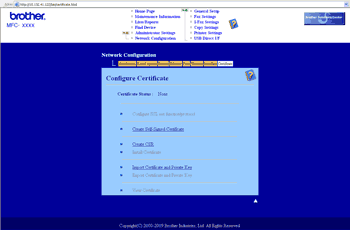Serwer wydruku firmy Brother umożliwia korzystanie z komunikacji
SSL/TLS przez skonfigurowanie
certyfikatu i odpowiedniego
klucza prywatnego. Serwer wydruku obsługuje dwie metody certyfikacji. Samopodpisujący się certyfikat i certyfikat wydany przez
Urząd certyfikacji (CA, Certificate Authority).
| • | Korzystanie z samopodpisującego się certyfikatu |
| • | Korzystanie z certyfikatu z urzędu certyfikacji Istnieją dwie metody instalowania certyfikatu z urzędu certyfikacji. Można mieć własny urząd certyfikacji lub użyć certyfikatu z zewnętrznego zaufanego urzędu certyfikacji: |

Informacja
| • | Jeżeli ma być używana komunikacja za pomocą protokołu SSL/TLS, zalecamy wcześniejsze skontaktowanie się z administratorem systemu. |
| • | Ten serwer wydruku przechowuje tylko jedną parę wcześniej zainstalowanego lub zaimportowanego certyfikatu i klucza prywatnego. Instalacja nowego certyfikatu i klucza prywatnego powoduje ich zastąpienie. |
| • | Przywrócenie domyślnych ustawień fabrycznych serwera wydruku spowoduje usunięcie zainstalowanego certyfikatu i klucza prywatnego. Aby zachować ten sam certyfikat i klucz prywatny po zresetowaniu ustawień serwera druku, przed zresetowaniem należy je wyeksportować i zainstalować ponownie. (Patrz Eksportowanie certyfikatu i klucza prywatnego). |
Funkcję tę można skonfigurować tylko za pomocą funkcji Zarządzanie przez przeglądarkę WWW (przeglądarka WWW). Aby przejść do strony konfigurowania certyfikatu za pomocą funkcji Zarządzanie przez przeglądarkę WWW, wykonaj poniższe czynności.
| 1 | Uruchom przeglądarkę internetową. |
| 2 | Wpisz „http://adres IP drukarki/” w przeglądarce. (gdzie „adres IP drukarki” oznacza adres IP drukarki lub nazwę węzła). | • | Na przykład: http://192.168.1.2/ |
 Informacja | • | Jeśli dokonano edycji pliku hostów na komputerze lub używany jest System nazw domen, można także wprowadzić nazwę DNS serwera wydruku. | | • | Ponieważ w systemie Windows ® serwer wydruku obsługuje nazwy TCP/IP oraz NetBIOS, można również wprowadzić nazwę NetBIOS serwera wydruku. Nazwa NetBIOS jest widoczna na liście konfiguracji sieci. Informacje, jak wydrukować Listę konfiguracji sieci, patrz Drukowanie listy konfiguracji sieci. Przypisana nazwa NetBIOS to pierwsze 15 znaków nazwy węzła sieciowego. Domyślnie pojawia się ona w postaci „BRNxxxxxxxxxxxx” dla sieci przewodowej lub „BRWxxxxxxxxxxxx” dla sieci bezprzewodowej. |
|
| 3 | Kliknij przycisk Network Configuration (Konfiguracja sieci). |
| 4 | Wprowadź nazwę użytkownika oraz hasło. Domyślna nazwa użytkownika to „admin”, a domyślne hasło to „access”. |
| 5 | Kliknij przycisk OK. |
| 6 | Kliknij przycisk Configure Certificate (Konfiguruj certyfikat). |
| 7 | Ustawienia certyfikatu można skonfigurować na poniższym ekranie. |

Informacja
| • | Funkcje wyszarzone i niepołączone są niedostępne. |
| • | Aby uzyskać więcej informacji na temat konfiguracji, patrz tekst Pomocy funkcji Zarządzanie przez przeglądarkę WWW. |
Tworzenie i instalowanie samopodpisującego się certyfikatu
Sposób tworzenia i instalacji samopodpisującego się certyfikatu
| 1 | Kliknij łącze Create Self-Signed Certificate (Utwórz certyfikat samopodpisujący się) na stronie Configure Certificate (Konfiguruj certyfikat). |
| 2 | Wprowadź informacje w polach Common Name (Nazwa zwykła) i Valid Date (Prawidłowa data), a następnie kliknij przycisk Submit (Prześlij).  Informacja | • | Długość tekstu w polu Common Name (Nazwa zwykła) jest mniejsza niż 64 bajty. Wprowadź każdy identyfikator, taki jak adres IP, nazwa węzła lub domeny używany w celu uzyskania dostępu do tej drukarki za pośrednictwem komunikacji z wykorzystaniem protokołu SSL/TLS. Domyślnie wyświetlana jest nazwa węzła. | | • | W przypadku korzystania z komunikacji z wykorzystaniem protokołu IPPS lub HTTPS i wprowadzeniu w polu adresu URL innej nazwy niż w używanej przez samopodpisujący się certyfikat w polu Common Name (Nazwa zwykła) zostanie wyświetlone okno ostrzeżenia. |
|
| 3 | Samopodpisujący się certyfikat został utworzony pomyślnie. |
| 4 | Postępuj zgodnie z instrukcjami wyświetlanymi na ekranie, aby skonfigurować inne ustawienia zabezpieczeń. |
| 5 | Uruchom ponownie drukarkę, aby aktywować konfigurację. |
| 6 | Samopodpisujący się certyfikat został zapisany w pamięci drukarki. Aby korzystać z komunikacji z zastosowaniem protokołu SSL/TLS, samopodpisujący się certyfikat należy także zainstalować na komputerze. Przejdź do następnej części. |
Instalacja samopodpisującego się certyfikatu na komputerze

Informacja
| | Poniższe kroki dotyczą programu Microsoft® Internet Explorer®. W przypadku korzystania z innej przeglądarki WWW należy skorzystać z jej tekstu pomocy. |